CGM CONNECT
CGM CONNECT ist ein plattformunabhängiges, erweiterbares, Ende-zu-Ende-verschlüsseltes Kommunikationstool für Instant Messaging, Dateiversand und Austausch von strukturierten Daten.
Dies betrifft unter anderem die folgenden Dienste:
-
KV-Connect
-
KV SH SecureMail
-
Chat
-
DALE-UV
-
Karteikartenübertragung
-
eArztbrief
-
CGM eABRECHNUNG
-
privadis
-
CGM JESAJANET
-
CGM NET
-
eDMP
-
eAbrechnung KVNO
Login Chat
Über den Menüpunkt Extern | CGM CONNECT | Login Chat oder das Symbol ![]() in der Funktionsleiste
in der Funktionsleiste Nachrichten loggen Sie sich in den CGM CONNECT Chat ein.
Beim CGM CONNECT Chat handelt es sich um eine moderne und funktionale, dem Stand der Zeit entsprechende, Chat-Oberfläche, die Ihnen folgende Möglichkeiten bietet:
-
Eine Kontaktliste, welche die Identität der Kontakte über Sicherheitsstufen sicherstellen kann
-
Eine umfangreiche Kontaktsuche
-
Die flexible Gruppierung von Kontakten
-
Die gleichzeitige Kommunikation mit einer Gruppe von Kontakten
-
Eine Sperrliste
-
Anpassbare Profileinstellungen
-
Möglichkeiten zur Erweiterung der Funktionalität
Haben Sie noch kein CGM CONNECT Konto, startet nun die Registrierung.
Sind Sie im Chat eingeloggt und schließen das Chatfenster, finden Sie in der Windows-Symbolleiste dieses Symbol: ![]()
Je nach Status ist das Symbol grün, gelb, orange oder rot gefärbt. Klicken Sie doppelt auf das Symbol, um den Chat erneut aufzurufen
Logout Chat
Über den Menüpunkt Extern | CGM CONNECT | Logout Chat oder das Symbol ![]() in der Funktionsleiste
in der Funktionsleiste Nachrichten loggen Sie sich aus dem CGM CONNECT Chat aus. Das Symbol in der Windows Symbolleiste erscheint nun so: ![]()
Login Praxis
Über den Menüpunkt Extern | CGM CONNECT | Login Praxis oder das Symbol ![]() loggen Sie sich mit Ihrem Praxiskonto in CGM CONNECT ein.
loggen Sie sich mit Ihrem Praxiskonto in CGM CONNECT ein.
Haben Sie noch kein CGM CONNECT Konto, startet nun die Registrierung.
Sind Sie mit Ihrem Praxiskonto eingeloggt finden Sie in der Windows-Symbolleiste dieses Symbol: ![]()
Das Symbol dient hier, anders als bei eingeloggtem Arztkonto, nur als Anzeige.
Logout Praxis
Über den Menüpunkt Extern | CGM CONNECT | Logout Praxis oder das Symbol ![]() in der Funktionsleiste
in der Funktionsleiste Nachrichten loggen Sie sich mit Ihrem Praxiskonto in CGM CONNECT aus. Das Symbol in der Windows Symbolleiste erscheint nun so: ![]()
Daten holen
Über den Menüpunkt Extern | CGM CONNECT | Daten holen können Sie überprüfen, ob neue Nachrichten vorliegen. Zunächst erscheint der bekannte Arztwahldialog. Wählen Sie den Arzt aus, für den die Nachrichten abgerufen werden sollen. Mit Klick auf OK werden eventuell vorhandene Nachrichten abgerufen.
Manuelle Registrierung
Arztkonto
Um ein CGM CONNECT Arztkonto einzurichten, wählen Sie im Menü Extern | CGM CONNECT | manuelle Registrierung | Arztkonto. Es erscheint nun der bekannte Arztwahldialog. Wählen Sie den Arzt aus, den Sie für CGM CONNECT registrieren möchten. Danach erscheint bei der ersten Registrierung folgender Dialog:
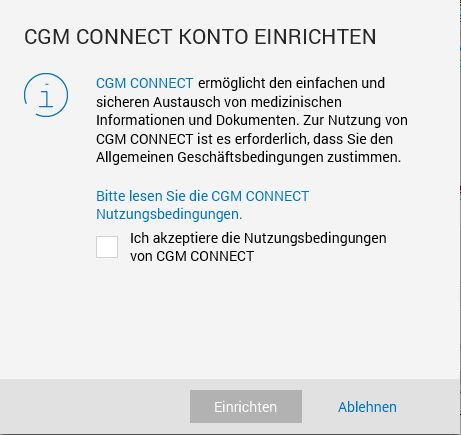
Akzeptieren Sie die allgemeinen Geschäftsbedingungen und klicken Sie auf Einrichten. Warten Sie nun einen Moment, während das Arztkonto registriert wird:
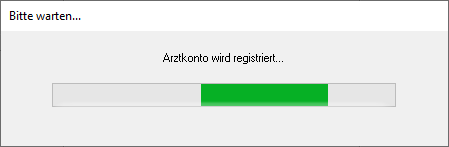
Nach erfolgreicher Registrierung erscheint folgender Dialog:

Praxiskonto
Um ein CGM CONNECT Praxiskonto einzurichten, wählen Sie im Menü Extern | CGM CONNECT | manuelle Registrierung | Praxiskonto. Bei der ersten Registrierung erschient folgender Dialog:

Akzeptieren Sie die allgemeinen Geschäftsbedingungen und klicken Sie auf Einrichten.
Warten Sie nun einen Moment, während das Praxiskonto registriert wird:

Nach erfolgreicher Registrierung erscheint folgender Dialog:


